- אם טביעת האצבע של Windows שלך לא עובדת, יש בעיה בקבצי המערכת שלך.
- באפשרותך להשתמש בכלי צד שלישי מיוחד כדי לעדכן את מנהלי ההתקנים של המערכת שלך ולתקן את הבעיה.
- הקפד להגדיר את Windows Hello אם סורק טביעות האצבע אינו זמין.
- פתרונות אחרים היו איפוס המערכת שלך, או שחזור אותה לנקודה קודמת.

- הורד את כלי התיקון למחשב Restoro שמגיע עם טכנולוגיות פטנט (פטנט זמין פה).
- נְקִישָׁה התחל סריקה כדי למצוא בעיות של Windows שעלולות לגרום לבעיות במחשב.
- נְקִישָׁה תיקון הכל כדי לפתור בעיות המשפיעות על אבטחת המחשב וביצועיו
- Restoro הורדה על ידי 0 קוראים החודש.
9. עדכן את מנהל ההתקן של חומרת טביעות האצבע
- מקש ימני הַתחָלָה.
- בחר לוח בקרה.
- בחר מנהל התקן.
- נְקִישָׁה התקנים ביומטריים להרחבת הרשימה.
- חיישן טביעות האצבע מופיע בתור חיישן FP סינפטי (מבוסס על המודל של המערכת שלך).
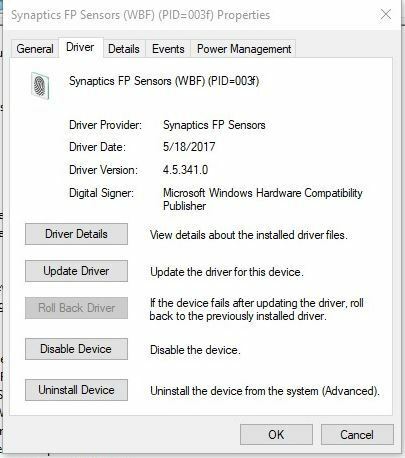
- לחץ לחיצה ימנית על המכשיר.
- בחר נכסים.
- בחר את כרטיסיית מנהל התקן.
- לחץ על עדכן את מנהל ההתקן.
10. בצע אתחול נקי
- עבור לתיבת החיפוש.
- סוּג MSConfig.
- בחר הגדרות מערכת.
- למצוא את ה שירותים הכרטיסייה.
- בחר הסתר את כל שירותי Microsoft קופסא.
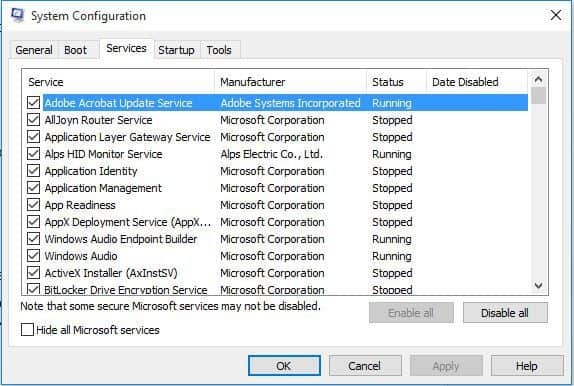
- נְקִישָׁה השבת הכל.
- עבור אל כרטיסיית ההפעלה.
- לחץ על פתח את מנהל המשימות.
- סגור את מנהל המשימות ואז לחץ בסדר.
- אתחל מחדש את המחשב.
אם אתה עדיין לא מצליח לתקן את שגיאת טביעת האצבע של Windows Hello, הסר התנגשויות תוכנה העלולות לגרום לבעיה.
ביצוע אתחול נקי למחשב שלך מפחית התנגשויות הקשורות לתוכנה העלולות להעלות את הסיבות הבסיסיות לכך שקורא טביעות האצבע של Windows אינו פועל.
התנגשויות אלה יכולות להיגרם על ידי יישומים ושירותים המופעלים ופועלים ברקע בכל פעם שאתה מפעיל את Windows כרגיל.
הערה: על מנת לבצע בהצלחה אתחול נקי ב- Windows 10, עליך להיות מחובר כמנהל.
האם אתה מתקשה בהתקנת מנהלי התקנים? מאמר זה מכסה את כל הבעיות האפשריות.
11. התקן מנהלי התקנים במצב תאימות
- הורד את מנהל ההתקן העדכני ביותר מאתר היצרן.
- שמור אותו בדיסק המקומי שלך.
- לחץ לחיצה ימנית על קובץ ההתקנה של מנהל ההתקן שהורדת.
- נְקִישָׁה נכסים.
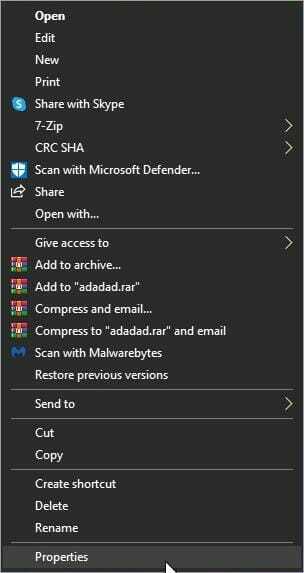
- נְקִישָׁה כרטיסיית תאימות.
- סמן את התיבה שליד הפעל תוכנית זו במצב תאימות.
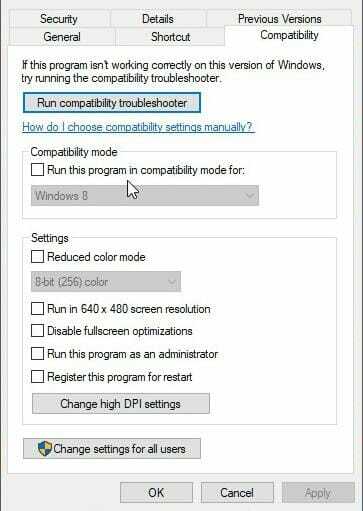
- בחר את מערכת ההפעלה מהרשימה הנפתחת.
- מנהל ההתקן יתקין, ואז יבדוק את הפונקציונליות שלו.
האם הצלחת לגרום לקורא טביעות האצבע של Windows לעבוד שוב באמצעות אחד הפתרונות הללו? השאר שם גם הצעות או שאלות אחרות.
שאלות נפוצות
סיבות נפוצות לכך שטביעת האצבע של Windows אינה פועלת כוללות שחיתות במערכת, הגדרות שגויות, בעיות חומרה או מנהלי התקנים פגומים. תסתכל על זה מאמר מעמיק על תיקון בעיות אלה ללמוד 'יותר.
זֶה מדריך כיצד לתקן את Windows Hello מראה לך הרבה טיפים וטריקים ליישום כאשר הדברים לא מסתדרים כמתוכנן.
לרוב משתמשי Windows 10 יש מנהלי התקנים מיושנים, אך אין צורך להיות אחד מהם. כדי להימנע מתרחיש זה, נוכל רק להמליץ על כך מדריך פשוט כיצד לעדכן מנהלי התקנים.

